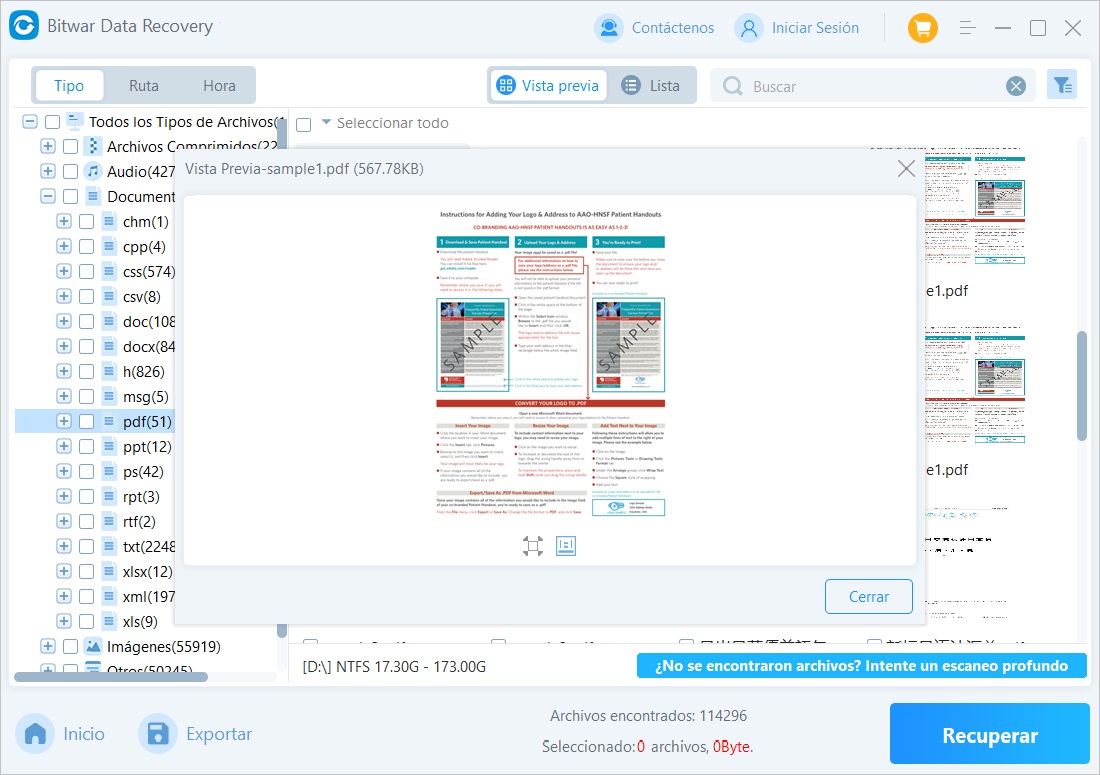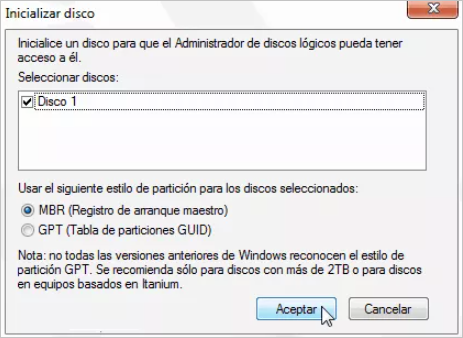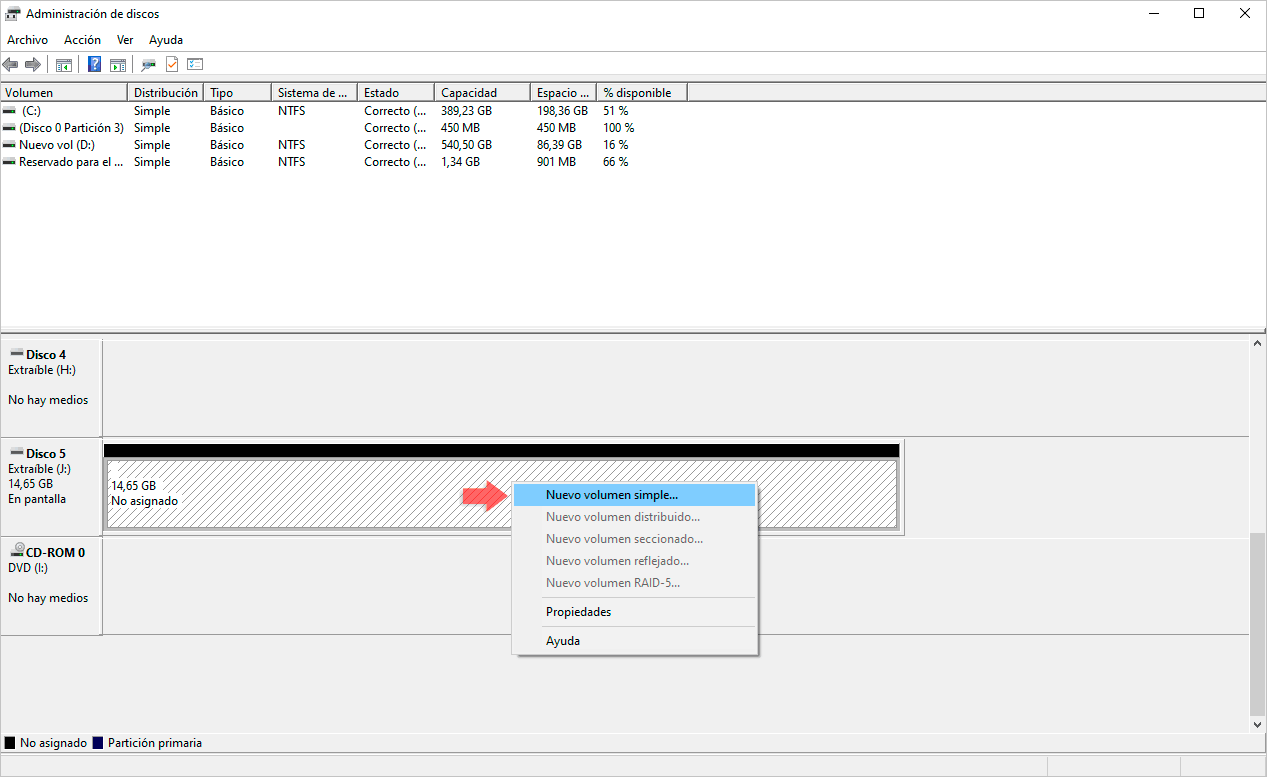Cuando compras un nuevo disco, el sistema suele solicitar su inicialización. Sin embargo, si la computadora que contiene datos importantes muestra un mensaje de error «no inicializado», el usuario no podrá acceder a ese disco a través del Explorador de Windows.
Entonces, ¿qué hacer si el disco sigue mostrando el estado «no inicializado»? ¿Es posible recuperar los datos después de inicializar el disco? En este artículo, presentaremos varias metodologías efectivas para recuperar datos de un disco no inicializado y las formas correctas de inicializarlo. Solo necesitas seguir nuestras detalladas instrucciones paso a paso.
¿Qué es la inicialización de un disco?
La inicialización de un disco se refiere al proceso de preparar un nuevo o no formateado medio de datos para que la computadora pueda reconocerlo y utilizarlo. Este proceso generalmente incluye varios pasos:
- Creación de particiones: Dividir el disco en una o más secciones, lo que facilita la gestión del espacio disponible.
- Formateo: Seleccionar el sistema de archivos adecuado para cada partición (como NTFS, FAT32, etc.), lo que permite almacenar y gestionar archivos.
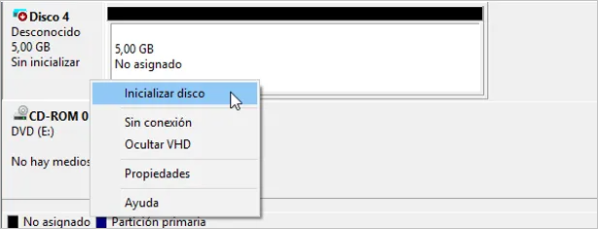
En resumen, la inicialización de un disco es el paso necesario para preparar el disco duro para un funcionamiento correcto y el almacenamiento de datos.
¿Por qué el disco está marcado como «no inicializado»?
Por lo general, tu disco debería estar inicializado durante su uso. Sin embargo, en ocasiones el sistema lo reconoce como no inicializado, lo que puede llevar a la pérdida de datos. ¿Por qué, entonces, tu disco no está inicializado y se han perdido los datos? A continuación, se presentan algunos síntomas comunes y sus causas:
- Daño en la tabla de particiones: La tabla de particiones almacena información crucial sobre la organización de las particiones. Puede dañarse debido a malware o ser eliminada accidentalmente por el usuario.
- Error del sistema operativo: Al conectar un medio a la computadora, el sistema operativo intenta automáticamente obtener información sobre él. Si el proceso de conexión se interrumpe, el medio puede ser erróneamente marcado como no inicializado.
- Error de formato: Aunque el formateo del sistema de archivos no debería resultar en que un disco sea marcado como no inicializado, muchos usuarios que utilizan diversas herramientas externas de formateo y asistentes de particiones saben que la teoría y la realidad no siempre coinciden.
¿La inicialización del disco elimina los datos?
La inicialización de un disco elimina todos los datos que contiene y lo prepara para su uso en el sistema Windows. Después de inicializarlo, podrás formatearlo y comenzar a almacenar archivos en él. Esto significa que durante el proceso de inicialización y formateo, perderás los datos.
¡Pero no entres en pánico! Si deseas saber cómo inicializar un disco sin perder datos, has llegado al lugar indicado. En este artículo, te mostraremos los pasos completos para inicializar un disco de manera segura. Primero, puedes utilizar un potente software de recuperación de datos para restaurar la información de un disco no inicializado y luego proceder a inicializarlo de forma segura.
Métodos para reparar un disco no inicializado sin pérdida de datos
A continuación, exploraremos cinco métodos efectivos para reparar un disco marcado como no inicializado, que te permitirán conservar tus datos. La presentación de estos métodos sigue una estrategia recomendada, para que puedas lograr los mejores resultados con el mínimo esfuerzo.
Método 1: Verifica problemas de conexión
La probabilidad de que tu disco esté realmente no inicializado es baja; podría ser solo un error de lectura por parte del sistema operativo. Por lo tanto, primero apaga el computador, desconecta el disco y luego vuelve a conectarlo antes de encender el equipo nuevamente.
Si tienes suerte, el disco será reconocido y podrás acceder a todos tus archivos. También puedes intentar cambiar el cable o conectar el disco a otra computadora.
Método 2: Utiliza un software de recuperación de datos
Bitwar Data Recovery es un potente software de recuperación de datos que funciona en sistemas Windows y macOS. Permite recuperar datos necesarios tanto de discos en buen estado como de aquellos que están dañados o marcados como no inicializados.
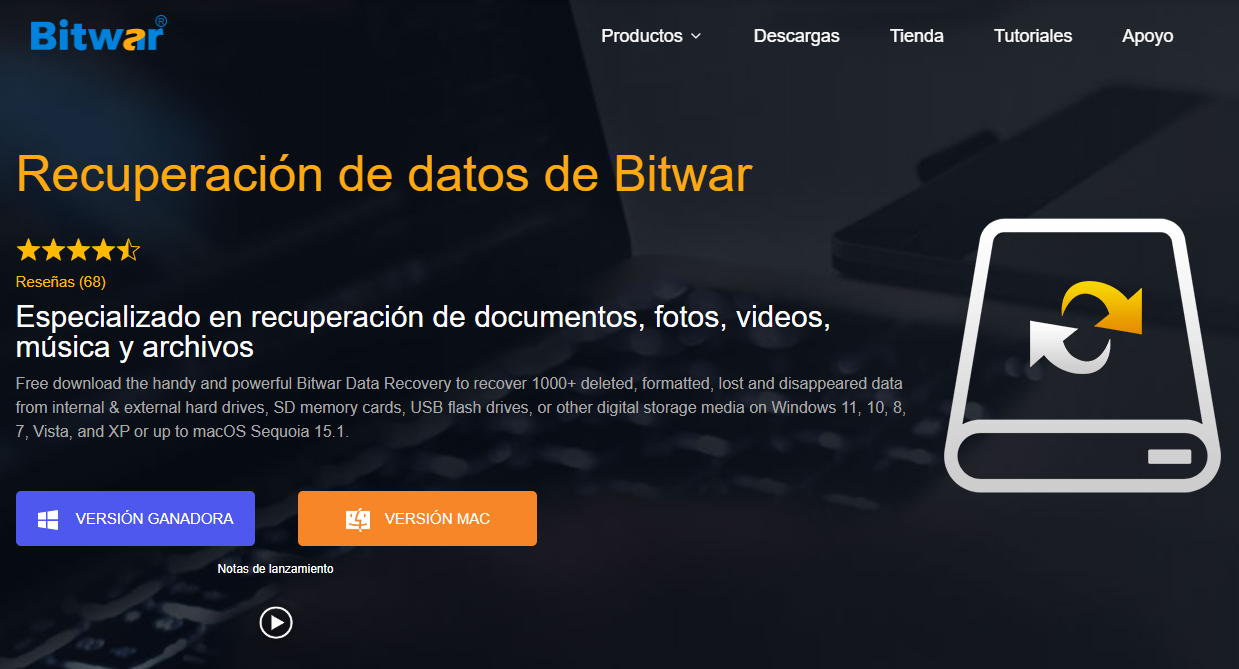
Ventajas del software Bitwar Data Recovery:
- Compatible con sistemas Windows 11/10/8.1/8/7 y computadoras Mac.
- Capacidad para recuperar archivos de dispositivos portátiles, como pendrives USB, tarjetas SD, discos duros externos, entre otros.
- Mayor tasa de éxito en la recuperación de datos en diversos escenarios de pérdida, incluidos archivos eliminados, formateados y medios RAW.
- Opción de previsualizar archivos antes de su recuperación.
- Soporte para diferentes tipos de archivos, incluyendo documentos, videos, audios, archivos comprimidos, y otros formatos.
Bitwar Data Recovery Oficial: https://www.bitwarsoft.com/es/data-recovery-software
Descarga gratis Bitwar Data Recovery
Hablemos sobre cómo el software Bitwar puede ser útil para restaurar datos perdidos:
- Inicia el software Bitwar Data Recovery, selecciona el disco duro no inicializado y haz clic en Siguiente (puedes seleccionar directamente el disco).

- Elige el modo de escaneo y el tipo de archivos, luego haz clic en el botón de escaneo.


- Una vez finalizado el escaneo, podrás revisar los archivos recuperables, seleccionar todos los que necesites y copiarlos en una partición segura o en un dispositivo de almacenamiento.

Después de recuperar los archivos siguiendo estos pasos, podrás proceder a los siguientes métodos para solucionar el problema del disco marcado como no inicializado.
Método 3: Inicialización del disco
Si ya has recuperado tus archivos utilizando Bitwar Data Recovery, puedes proceder a inicializar el disco de manera segura para devolverlo a un estado reconocible.
- Presiona simultáneamente las teclas Win + R para abrir la ventana de Ejecutar. Escribe diskmgmt.msc y presiona Enter para abrir la administración de discos.
- Haz clic derecho en el disco marcado como No asignado y selecciona la opción Inicializar disco.

- En la ventana de Inicializar disco, elige el estilo de partición: MBR o GPT. Luego, haz clic en Aceptar para continuar.

Método 4: Uso de Diskpart
Si los pasos anteriores no han tenido éxito, puedes intentar con Diskpart.
- Presiona Windows + R y escribe diskpart.exe.
- En la ventana abierta, ingresa los siguientes comandos uno a uno, presionando Enter después de cada uno:
list disk
select disk m (si el disco no inicializado es el disco 1, escribe select disk 1)
clean all
convert GPT (si el sistema operativo de tu computadora es de 32 bits o más antiguo, el formato MBR puede ser más compatible)
Método 5: Crear una nueva partición y formatear
Crear una nueva partición y formatearla son pasos esenciales para aprovechar al máximo el disco. Durante este proceso, establecerás una nueva partición y la formatearás para que esté lista para almacenar datos.
- Localiza el disco no inicializado en la Administración de discos, haz clic derecho sobre él y selecciona Nuevo volumen simple.

- En el asistente para crear una nueva partición simple, especifica el tamaño de la partición, asigna una letra de unidad y marca la opción de formateo rápido. Finalmente, haz clic en Siguiente para completar el formateo.
Otras preguntas frecuentes
¿Cómo reparar el error de un SSD no inicializado?
Puedes utilizar los métodos de reparación descritos en este artículo, siendo la inicialización del SSD la opción más sencilla. Sin embargo, ten en cuenta que esto resultará en la pérdida de todos los datos del SSD, por lo que se recomienda primero usar el software Bitwar Data Recovery para recuperar la información.
¿Cuáles son las diferencias entre un disco RAW y uno no inicializado?
Un disco RAW contiene una tabla de particiones válida y al menos una partición sin sistema de archivos. En cambio, un disco no inicializado carece de una tabla de particiones válida. La buena noticia es que tanto los discos RAW como los no inicializados pueden ser recuperados con software de recuperación de datos disponible.
¿Debería usar MBR o GPT al inicializar un disco?
Esto depende principalmente de la antigüedad de tu computadora y del sistema operativo que estés utilizando. Si trabajas con hardware y un sistema operativo más antiguos, es preferible usar MBR por razones de compatibilidad. De lo contrario, GPT es la mejor opción.
Conclusiones
Un disco no inicializado no será visible en el Explorador de archivos, lo que impide a los usuarios acceder a sus datos. Sin embargo, recuperar datos de un disco no inicializado es completamente posible, y en este artículo hemos presentado métodos específicos. Para aumentar las posibilidades de recuperación, recomendamos utilizar el mejor software de recuperación de datos: Bitwar Data Recovery, y comenzar el proceso de recuperación lo antes posible. Después de recuperar tus datos, puedes seguir los métodos descritos en el artículo para reparar el disco no inicializado y restaurar su funcionamiento correcto.
Descarga gratis Bitwar Data Recovery